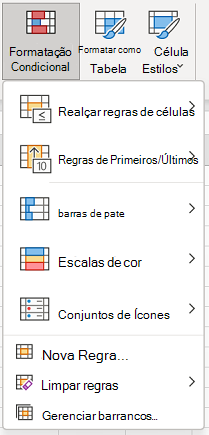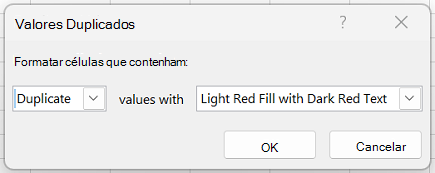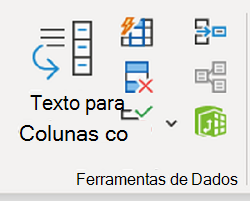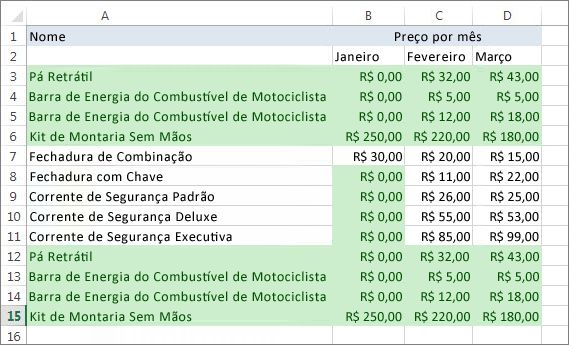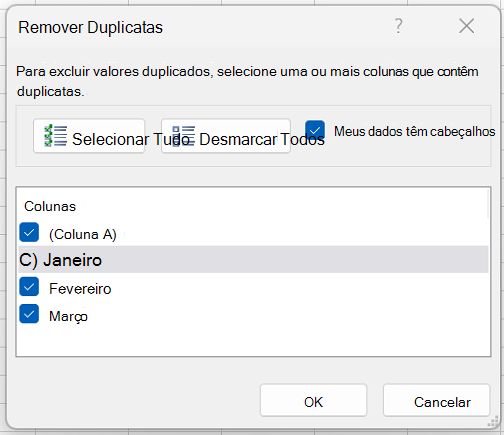Às vezes, é útil ter dados duplicados, mas eles também podem dificultar a interpretação dos seus dados. Use a formatação condicional para encontrar e realçar dados duplicados. Dessa maneira, você pode revisar as duplicatas e decidir se quer removê-las.
-
Selecione as células que você quer verificar em busca de duplicatas.
Observação: O Excel não consegue realçar duplicados na área Valores de um relatório de tabela dinâmica.
-
Selecione Base > Formatação Condicional > Realçar Regras de Células > Valores Duplicados.
-
Na caixa junto a valores com, selecione a formatação que pretende aplicar aos valores duplicados e, em seguida, selecione OK.
Remover valores duplicados
Quando utiliza a funcionalidade Remover Duplicados , os dados duplicados são eliminados permanentemente. Antes de eliminar os duplicados, recomendamos que mova ou copie os dados originais para outra folha de cálculo para que não perca acidentalmente informações.
-
Selecione o intervalo de células com valores duplicados que você quer remover.
Dica: Remova estruturas de tópicos ou subtotais dos seus dados antes de tentar remover as duplicatas.
-
Selecione Dados > Remover Duplicados e, em seguida, em Colunas, marcar ou desmarque as colunas onde pretende remover os duplicados.
Por exemplo, nesta folha de cálculo, a coluna Janeiro tem informações sobre preços que têm de ser mantidas.
Para tal, desmarque Janeiro na caixa Remover Duplicados .
-
Selecione OK.
Observação: As contagens de valores duplicados e exclusivos fornecidos após a remoção podem incluir células vazias, espaços, etc.